Как да излезете от прозореца за изглед в пространството на листа на AutoCAD
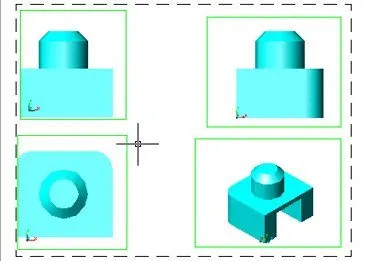
Когато работите с програмата AutoCAD, можете неусетно да попаднете в капан, от който малко хора знаят как да излязат без сериозни последствия под формата на загуба на информация. Този проблем е свързан с визуални екрани.
При проектирането на чертежи в пространството на листа активно се използват екрани за изглед за удобство при локализиране на възли или отделни части на чертожния лист. Ако наистина се развълнувате, можете неусетно за себе си в този раздел да увеличите значително отделен визуален екран и да влезете в режим за редактиране на обекти с двойно щракване. След като прекарате значително време във финализиране или настройване на вашия сайт, ще откриете, че не знаете как да излезете от прозореца за изглед в пространството на листа на AutoCAD. Както се оказа, изходът от тази ситуация е много прост и сега ще анализираме няколко начина, които ще ни позволят да излезем от прозореца за изглед, когато границите на листа не се виждат.
В търсене на решения, как да излезете от екрана за изглед в пространството на листа на AutoCAD, мнозина се опитват да затворят и отворят отново файла, но ситуацията не се променя. Прозорецът остава в същия режим, в който е бил записан преди затварянето на файла. Има, разбира се, един трик, който ви позволява да излезете от тази ситуация, но само ако са изпълнени определени условия. Можете да използвате отмяната на последните действия, но ако влизането в екрана за преглед е извън максималния брой записани операции, няма да е възможно да направите това, което е в повечето случаи. Също така е невъзможно да отмените последните действия след затваряне и отваряне на файла. За някои завършва с отваряне на нов таб и правене на нови настройки и рисуване, но това не е изхода.
Нека да разгледаме пример как да излезете от прозореца за преглед, ако границите на листа не се виждат. Нека създадем визуален екран и да създадем условията, при които ще попаднем в капана, който разгледахме.
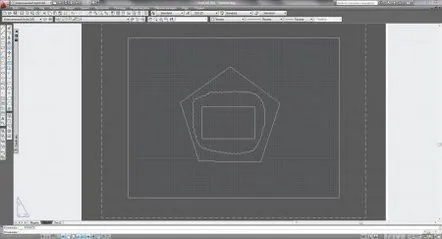
Когато стигнем до областта на екрана за преглед, можем да наблюдаваме две икони, които изпълняват командите „Разширяване на екрана“ и „Заключване/отключване VE“, които ще ни помогнат. Първо, нека се опитаме да разширим екрана за изглед. При изпълнение на тази команда ръбът на екрана за изглед ни се показва в червено, като щракнете два пъти върху него с левия бутон на мишката, ще излезем от него.
Следващата опция е да заключите екрана за преглед. Тази команда трябва да се изпълни веднага след създаването и конфигурирането на екрана за изглед, което незабавно ще блокира възможността за промени в настройките. Ако приложим тази настройка в момент, когато не можем да видим границата на прозореца за изглед, всички настройки се блокират незабавно и можем да увеличаваме и намаляваме мащаба чрез увеличаване и намаляване на мащаба на дисплея на чертежа на екрана, а не вътре в прозореца за изглед, но целият чертеж в областта на листа. Тогава ще можем да намалим целия чертеж и лесно да излезем от екрана за преглед, след като видим границите му.
